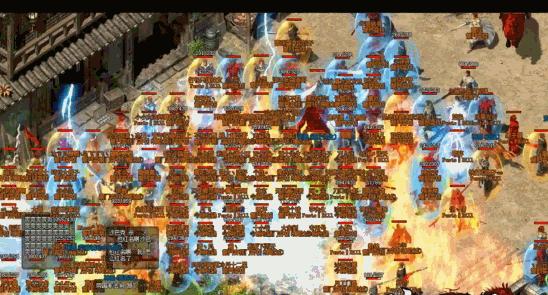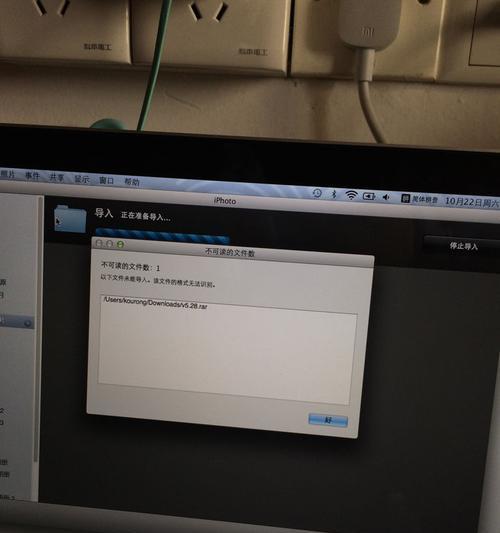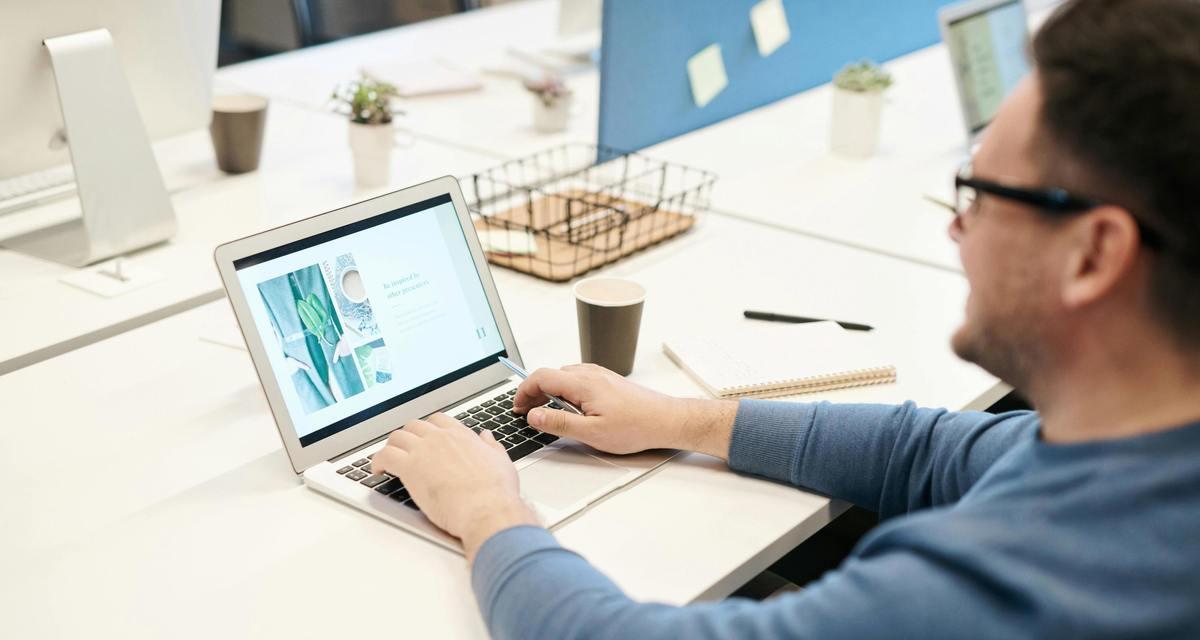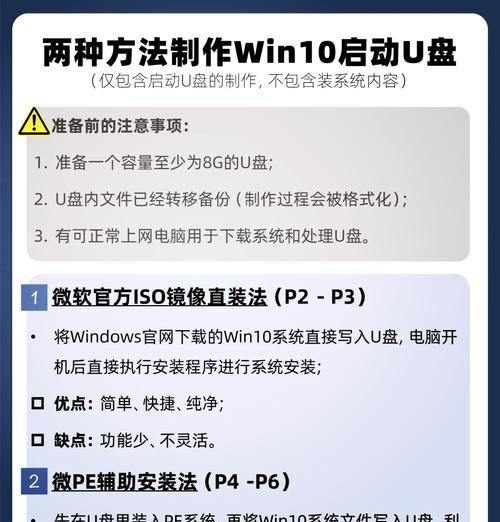在使用计算机过程中,有时我们需要同时使用不同的操作系统来满足不同的需求。本文将为大家提供一份详细的Win7和Win8双系统安装教程,帮助大家轻松实现多重操作系统的体验。
准备工作:创建可引导的Win7和Win8安装盘
1.准备一张空白DVD光盘或一个U盘;
2.下载Win7和Win8镜像文件,并利用相应软件创建可引导的安装盘;
3.检查安装盘是否正常可引导,确保准备工作无误。
分区与安装:为Win7和Win8分配独立的空间
4.在已经安装好的操作系统上,打开磁盘管理工具;
5.缩小主分区,为新操作系统留出一定的空间;
6.利用分区工具创建新分区并格式化;
7.插入Win7安装盘,重启计算机并进行Win7的安装;
8.选择合适的分区,并按照安装向导完成Win7的安装。
配置双系统引导:使用引导修复工具管理启动选项
9.在Win7安装完成后,插入Win8安装盘并重新启动计算机;
10.选择自定义(高级)安装选项,为Win8选择先前创建的空分区;
11.安装完成后,计算机将自动重启进入Win8系统;
12.下载并安装EasyBCD软件,用于配置双系统的引导项;
13.打开EasyBCD,在引导菜单中添加Win7和Win8的启动选项;
14.设定默认启动项,并保存配置;
15.重启计算机,选择任意一个操作系统进行测试,确保双系统引导配置成功。
通过本文提供的Win7和Win8双系统安装教程,相信大家已经掌握了一套完整的步骤,可以轻松实现多重操作系统的体验。记住,在安装过程中一定要认真仔细,并备份好重要的数据,以免造成不必要的损失。祝大家安装成功,享受双系统带来的便利!